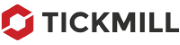MENUMENU
- 簡単口座開設
簡単口座開設
- 海外FX会社詳細
海外FX会社詳細
東西FXの提携海外FX会社
東西FXの公式パートナーとして、業界で最も信頼性が高く、優れた実績のある海外FX会社のみを比較・調査し、安全で信頼してご利用頂ける日本語で口座開設サポートを提供しています。各提携海外会社のスペック・詳細情報をご確認いただけます。
- 海外FX会社ランキング
海外FX会社ランキング
お客様のニーズ、十分な情報を基に判断を下せるよう、客観的な基準に基づいて各海外FX会社の評価を行っております。口座開設のお申し込み数、既存のお客様証言を収集し、各海外FX会社の詳細情報を解析することによって、総合的なランキング、比較をしております。
- キャンペーン
キャンペーン
東西FXでは、お得なキャッシュバックキャンペーン、海外FX会社とのコラボキャンペーンを実施し、入金ボーナス、取引ポイント制度等、様々な海外FXキャンペーンをお楽しみ頂けます。キャンペーンの組み合わせに制限はありません
- FXニュース・新着記事
FXニュース・新着記事
東西FXのFXニュース・新着記事では、弊社のリサーチチームにてFXニュース、為替相場に影響を与える要因についてご案内し、海外FXの初心者方向けの情報、FX週刊ニュース、海外fx会社のお知らせおよび海外FXのキャンペーン情報を公表しております。
- FXを学ぶ
FXを学ぶ
FX塾
東西FXのFX塾は、初心者から専門家に至る皆様にFX取引に必要な知識を提供し、FXの基本からテクニカル分析・指標の活用まで、FXに関する知識を分かりやすく解説いたします。
- FXシミュレーション
FXシミュレーション
東西FXのFXシミュレーションを使用することにより、特定のポジション(注文)における仮想的な損益、取引に必要となる証拠金、ロスカットレート、最大単位数及び、様々な通貨ペアのピップ値を計算することができます。
海外FX業者詳細
Titan FX (タイタン FX)の入金方法・手続きガイド
Titan FX (タイタン FX)の入金方法・お手続きガイドでは、各決済方法の操作手順(操作方法)を画像付きでわかりやすくご案内いたします。
Titan FX (タイタン FX)では、MT4(メタトレーダー4)やMT5(メタトレーダー4)の取引口座に資金が即時反映される手数料無料の「デビット・クレジットカード【Mastercard(マスターカード)、ビザ(Visa)、JCBカード、アメリカン・エキスプレス(Amex)】」、「Bitwallet (ビットウォレット)」、「Sticpay (スティックペイ)」及び入金は60分以内に反映される「国内振込(日本国内の金融機関)」の人気な入金方法を提供しています。
また、海外をお住まい方も「Neteller (ネッテラー)」および「Skrill(スクリル)」の入金方法をご利用いただけます。ご利用方法によって、入金方法の反映時間や詳細は異なりますので、以下の時間枠および入金手続きガイドをご参照ください。
目次
Titan FX (タイタン FX)に対応する入金方法・決済方法一覧
入金方法・決済方法の注意事項
- (1) デビット・クレジットカード:
Mastercard(マスターカード)、ビザ(Visa)、JCBカード及びアメリカン・エキスプレス(Amex)の4つのデビット・クレジットカードをご利用いただけます。入金手数料は無料です。しかし、お客様にご利用カードによっては、少額手数料を請求する場合がありますので、ご注意ください。その場合、Titan FXにて手数料を補填させて頂きますので、カスタマーサポートまでお問い合わせください。入金は、取引口座に即時に反映され、JPY(円)、USD(米ドル)、EUR(ユーロ)、SGD(シンガポールドル)の4通貨に対応します。JCBカードによる日本円での入金のみ、アメリカン・エキスプレス(Amex) によるUSD(米ドル)での入金のみ可能ですので、ご注意ください。 - (2) 国内振込:
日本円でのみ入金可能。その他の通貨は、Titan FX(タイタン FX)でのレートで自動的に換金しますので、ご注意ください。最低入金額は10万円、最高入金額:(1回の入金につき)1000万円です。Titan FX(タイタン FX)へ国内振込(日本国内の金融機関)にて入金する際に、入金に伴う手数料は一切かかりませんが、お客様がご利用の金融機関によって振込手数料、送金手数料がかかる場合がございますので、ご了承ください。 - 重要: お振込手配時に、お振込人名義にローマ字表記のご氏名の隣にMT4/MT5口座番号を必ず追記ください。お振込人名義にご氏名や口座番号が記入されていませんと、MT4/MT5取引口座へのご資金入金に大幅な遅延が生じる可能性がございます。お振込人名義にローマ字表記のご氏名の隣にMT4/MT5口座番号を追記の例:Hiroshi Tanaka 51234567
- 送金人名義が上記に説明されている形式と同一である場合には、Titan FX(タイタン FX)はお客様の資金の着金後1時間~1営業日以内に口座へ資金を反映させ、お客様に確認Eメールを送付しますので、すぐにお取引を開始いただけます(土日および祝日は除きます)。振込人名義が上記のものと一致しない場合は、MT4/MT5取引口座への入金反映に遅延が生じます。
- (3) bitwallet (ビットウォレット):
bitwallet (ビットウォレット)を通じてご入金する際に、手数料は無料です。Bitwallet (ビットウォレット)口座へデビット・クレジットカード等【Mastercard(マスターカード)、ビザ(Visa)、JCBカード】によるお振込みの際に、送金手数料がかかる場合がございますのでご注意ください。bitwallet (ビットウォレット)口座名義人名は、Titan FX(タイタン FX)口座の名義と同一である必要があります。入金は、取引口座に即時に反映され、日本円と米ドルおよびユーロで入金いただけます。bitwallet(ビットウォレット)の登録メールアドレスは、Titan FXで登録されたメールアドレスと同一である必要があります。 - (4) Sticpay(スティックペイ):
Sticpay(スティックペイ)を通じてご入金する際に、手数料は無料です。Sticpay(スティックペイ)口座へデビット・クレジットカード等等【Mastercard(マスターカード)、ビザ(Visa)、JCBカード】によるお振込みの際に、送金手数料がかかる場合がございますのでご注意ください。最低入金額は30USD相当額です。入金は、取引口座に即時に反映され、JPY(円)、USD(米ドル)、EUR(ユーロ)、SGD(シンガポールドル)の4通貨に対応します。Sticpay(スティックペイ)の登録メールアドレスは、Titan FXで登録されたメールアドレスと同一である必要があります。 - (5) Neteller(ネッテラー)およびSkrill(スクリル):
海外にお住まいの方のみご利用できますので、ご注意ください。入金手数料は無料であり、最低入金額は、30USD相当額です。入金は、取引口座に即時に反映され、JPY(円)、USD(米ドル)、EUR(ユーロ)、SGD(シンガポールドル)の4通貨での入金が可能で。 - マネーロンダリング防止(AML)の適用する法律と規制に従って、Titan FXは取引口座名義人以外の第三者からの入出金はお受け取りいただけません。
- 全ての入出金は、取引口座と同一名義人によってのみ行うことができます。
- デビット・クレジットカードによる入金の場合は、取引口座名義人名と同じ名前が明記されている必要があります。
- スイフトコード (SWIFT) を使用していない銀行(ジャパンネット銀行)からの送金は受け付けておりません。
Titan FX (タイタン FX) の初回最低入金額・最大レバレッジ
| 口座タイプ |  |
 |
||
| 初回 最低入金額 |
20,000円 / 250USD / 250EUR | 20,000円 / 250USD / 250EUR | ||
| 最大レバレッジ | 500倍 | 500倍 | ||
Titan FX (タイタン FX)のデビット・クレジットカードによる入金方法
手順 (1) クライアントキャビネット(会員ページ)へログイン
まず、Titan FX (タイタン FX)のホームページへアクセスし、「クライアントキャビネットログイン」ボタンをクリックします。ライブ口座をお持ちでないお客様は、こちらのページから口座開設お申込みいただけます。

Titan FX (タイタン FX)のクライアントキャビネット画面へ進んだ後、お客様の「登録用メールアドレス」および「登録用パスワード」を入力し、「ログイン」ボタンをクリックします。
※ Titan FX (タイタン FX)のクライントキャビネットのパスワードを忘れた場合は、[Titan FX – Q8.02] Titan FXのクライントキャビネットのパスワードを忘れた場合はどうすればいいですか?の良くあるご質問をご参考ください。

手順 (2) デビット・クレジットカードによる入金手続き
Titan FX (タイタン FX) のデビット・クレジットカード【Mastercard(マスターカード)・ビザ(Visa)・JCBカード】による入金手続きに進むには、クライアント・キャビネットにログインし、左手のメインメニューから「入金」ボタンをクリックします。或いは、ダッシュボードの取引口座リストより、入金先口座の「資金の入金」ボタンをクリックし、入金方法の選択画面へ進みます。

次に入金方法の選択画面より、ご希望の1.「入金先」の取引口座を選択し、入金方法のリストより2.「クレジットカード」のボタンをクリックします。次、お客様のご希望の3.「入金金額(100,000円)」を入力します。新しいクレジットカードを使用して初めて入金する場合は、4.「新しいクレジットカードの登録」ボタンをクリックします。
※ Titan FX (タイタン FX) は、マネーロンダリング等防止の重要性を認識し、適用となる法律等を遵守いたします。このため、新しいクレジットカードを初めて使用する場合は、クレジットカードを認証する必要があります。

新しいクレジットカードの登録手続きを完了した後、下記のセクションにクレジットカード情報を入力いただけます。

手順 (3) デビット・クレジットカードの登録手続き
Titan FX (タイタン FX) では、新しいデビット・クレジットカードを使用して初めて入金する際にカードを登録する必要がございますので、ご了承ください。Titan FX (タイタン FX) は、マネーロンダリング等防止の重要性を認識し、適用となる法律等を遵守いたします。そのため、新しいデビットまたはクレジットカードを初めて使用する場合は、カードを認証する必要があります。
Titan FX (タイタン FX)では、カードを登録する方法は2つあります。
手順 (3-1) カードのIDセルフィーのご提出
下記のTitan FX (タイタン FX)のShufti Pro(シュフティ プロ)の自動認証システムの方法をご利用頂けない場合は、Titan FXのサポートチーム(support.jp@titanfx.com)にお客様のカードの下4桁と氏名が見えるようIDセルフィー(クレジットカードを手に持った状態の自撮り)をお送り頂くことによってもご登録は可能です。
しかしながら、認証のお時間も鑑み、Shufti Pro(シュフティ プロ)のご利用をお勧めしております。
手順 (3-2) Shufti Proの自動認証システムにアップロード
お勧め!- 最も早い方法
Shufti Pro(シュフティ プロ)とは:
Shufti Pro(シュフティ プロ)とは、業界最高水準の一つの本人確認義務(英:KYC、Know Your Customer)やAML・CFT(アンチマネーローンダリング・テロ資金供与対策)のスクリーニング技術プロバイダーであり、高精度で完全な身元詐欺防止機能を備えた顧客の迅速かつ安全な登録を可能にします。
カード登録・認証を開始には、Titan FX (タイタン FX)の入金方法のデビット・クレジットカードの選択画面より「新しいクレジットカードの登録」ボタンをクリックして、「クレジットカード認証」の最初に出る画面に進みます。こちらの画面では、お客様の「カード登録国」、カード有効期限「月」や「年」を選択し、「カード番号(16桁)」を入力します。後、「確認する」ボタンをクリックして、クレジットカード認証手続きを開始します。

「確認する」ボタンをクリックした後、クレジットカード認証の「本人確認同意」画面に進みます。こちらの画面では、Shufti Pro(シュフティ プロ)の「個人情報保護方針」チェックボックスにチェックを入れて、「はい、続行します」ボタンをクリックします。

次の画面では、「確認を開始」ボタンをクリックして、クレジットカード認証を開始します。

こちらの画面では、「クレジットカードまたはデビットカード」ボタンをクリックして、アプロード画面の指示に進みます。

下記のアプロード画面の指示」をご確認し、「続ける」ボタンをクリックします。
ご注意:スマホやビデオカメラなどでクレジットカード正面の撮影(約2〜3秒)されたビデオファイル(.mov / mp4ファイル)のみがアップロードいただく必要であることので、ご安心ください。セキュリティ上の理由による、カードのセキュリティコード(CVV2・CVC2コード ・ カード裏面の最後の3桁)」は撮影しないでください。
※ スマホやビデオカメラなどで撮影されたmov/mp4ファイルのみアップロードすることが可能ですので、ご注意ください。PNG、JPEG、PDFなどの写真ファイルが対応しておりません。
指示:
- 1. まぶしくなくクレジットカード正面またはデビットカード正面の鮮明な動画をアップロードしてください。
- 2. クレジットカード正面またはデビットカード正面の情報は動画で読みやすくする必要があります。
- 3. クレジットカード正面またはデビットカード正面全体が動画に表示されます。
- 4. クレジットカード正面またはデビットカード正面の一部を非表示にしたり折りたたんだりしないでください。

「続ける」ボタンをクリックした後、アップロード画面に進みます。こちらの画面では、スマホなどでクレジットカード正面の撮影(約2〜3秒)されたビデオファイル(.mov / mp4ファイル)を撮影します。保存されたビデオファイル(.mov・mp4ファイル)を参照し、デスクトップやスマホからアップロードボックスにドラッグアンドドロップまたはアップロードして、「はい、続行します」ボタンをクリックします。
ご注意: スマホやビデオカメラなどでクレジットカード正面の撮影(約2〜3秒)されたビデオファイル(.mov / mp4ファイル)のみがアップロードいただく必要であることので、ご安心ください。セキュリティ上の理由による、カードのセキュリティコード(CVV2・CVC2コード ・ カード裏面の最後の3桁)」は撮影しないでください。
※ スマホやビデオカメラなどで撮影されたmov / mp4ファイルのみアップロードすることが可能ですので、ご注意ください。PNG、JPEG、PDFなどの写真ファイルが対応しておりません。
指示:
- 1. まぶしくなく クレジットカード正面または デビットカード正面の鮮明な動画をアップロードしてください。
- 2. クレジットカード正面または デビットカード正面の情報は動画で読みやすくする必要があります。
- 3. クレジットカード正面または デビットカード正面全体が動画に表示されます。
- 4. クレジットカード正面または デビットカード正面の一部を非表示にしたり折りたたんだりしないでください。

「はい、続行します」ボタンをクリックして、動画ファイルがアップロードされた確認画面に進みます。こちらの画面では、カード認証のステップ1を完了して「ドキュメントが正常にアップロードされました」というメッセージが表示されます。
カード認証のステップ2(顔認証)を進みには、「確認を開始」ボタンをクリックします。

「確認を開始」ボタンをクリックした後、下記のカード認証のステップ2(顔認証)のアップロード「指示」をご確認し、「続ける」ボタンをクリックします。
ご注意:クレジットカードのIDセルフィー(クレジットカードを手に持った状態の自撮り)の撮影(約2〜3秒)されたビデオファイルをアップロードいただく必要がございます。カードの「名義人」、「カード番号」および「有効期限」が表示されており、カード登録手続きの最初に入力したカードの詳細と一致していることを確認してください。
指示:
- 1. 顔全体の鮮明なクレジットカードのIDセルフィー(クレジットカードを手に持った状態の自撮り)の動画をアップロードします。
- 2. 適切な光で記録されたビデオをアップロードします。
- 3. ビデオではアクセサリー(メガネ、帽子など)を着用しないでください。
- 4. ビデオのサイズは20 MB未満にする必要があります。

「続ける」ボタンをクリックした後、カード認証のステップ2(顔認証)の「アップロード画面」に進みます。こちらの画面では、スマホなどでクレジットカードのIDセルフィー(クレジットカードを手に持った状態の自撮り)の撮影(約2〜3秒)されたビデオファイル(.mov / mp4ファイル)を撮影します。保存されたビデオファイル(.mov・mp4ファイル)を参照し、デスクトップやスマホからアップロードボックスにドラッグアンドドロップまたはアップロードして、「はい、続行します」ボタンをクリックします。
ご注意: クレジットカードのIDセルフィー(クレジットカードを手に持った状態の自撮り)の撮影(約2〜3秒)されたビデオファイルをアップロードいただく必要がございます。カードの「名義人」、「カード番号」および「有効期限」が表示されており、カード登録手続きの最初に入力したカードの詳細と一致していることを確認してください。セキュリティ上の理由による、カードのセキュリティコード(CVV2・CVC2コード ・ カード裏面の最後の3桁)」は撮影しないでください。セキュリティコードを隠すことができます。
※ スマホやビデオカメラなどで撮影されたmov / mp4ファイルのみアップロードすることが可能ですので、ご注意ください。PNG、JPEG、PDFなどの写真ファイルが対応しておりません。
指示:
- 1. 顔全体の鮮明なクレジットカードのIDセルフィー(クレジットカードを手に持った状態の自撮り)の動画をアップロードします。
- 2. 適切な光で記録されたビデオをアップロードします。
- 3. ビデオではアクセサリー(メガネ、帽子など)を着用しないでください。
- 4. ビデオのサイズは20 MB未満にする必要があります。

「はい、続行します」ボタンをクリックした後、動画ファイルがアップロードされた確認画面に進みます。こちらの画面では、カード認証のステップ2(顔認証)を完了して「ドキュメントが正常にアップロードされました」というメッセージが表示されます。
こちらの画面が表示された後、Titan FX (タイタン FX)のクライアントキャビネットに自動的に戻ります。

カード登録・認証が完了した後に、Titan FXサポートよりお客様の登録用メールアドレスに下記「カード登録が完了しました #13****」という件名の通知メールが届きます。こちらの通知メールが届くと、デビット・クレジットカードの登録手続きが完了であり、登録されたデビット・クレジットカードによる入金手続きを行うことができます。

手順 (4) 登録したデビット・クレジットカードによる入金手続き
お客様のデビット・クレジットカードが登録されると、Titan FX (タイタン FX)のクライアントキャビネットの入金方法画面のクレジットカード選択リストにカードが自動的に表示されます。
Titan FX (タイタン FX)では、デビット・クレジットカードによる入金手続きを完了には、1.「ご希望の入金金額(100,000)」を入力して、表示されている2.「登録されたクレジットカード」を選択します。次に、3.「カード所有者名」、4.「クレジットカード番号」、5.「有効期限」および「CVVコード」を入力し、6.「入金」ボタンをクリックします。

6.「入金」ボタンをクリックした後、「入金処理が完了しました取引口座で資金を利用できるようになりました。」というメセージが表示されます。こちらのメセージが表示されましたら、入金手続きが完了となります。「OK」ボタンをクリックすると、Titan FX (タイタン FX)のクライアントキャビネットに戻ります。

手順 (5) デビット・クレジットカードによる入金手続き完了の確認
Titan FX (タイタン FX)の入金画面にある「履歴」タブをクリックすると、デビット・クレジットカードによるご入金、または決済手続きをご確認いただけます。こちらの画面では、入金の「照会」、「日付」、「取引口座」、「入金」、「方法:クレジットカード」および「ステータス:処理済」が表示されます。

または、「ダッシュボード」のタブをクリックして取引口座リストより、「口座残高:¥100,000 JPY」の欄にて入金が反映されていることをご確認いただけます。

手順 (6) デビット・クレジットカードによる決済完了通知メール
Titan FX (タイタン FX)では、デビット・クレジットカードによる入金手続き完了と同時に、以下の例のように、お客様のご登録用メールアドレスに「TitanFX : 入金完了通知:口座 *******」という件名の決済完了通知メールが届きます。こちらの通知メールは、ご入金についてお客様の「お名前」、「MT4口座番号:1234567」、「入金金額:100,000」、「通貨:JPY」および「入金方法:カード」の情報が記載されています。
こちらのメールが届くと、デビット・クレジットカードによる入金手続きが完了となります。

Titan FX (タイタン FX)の国内振込(日本国内の金融機関)による入金方法
手順 (1) 国内振込(日本国内の金融機関)による入金手続き
Titan FX (タイタン FX) の国内振込(日本国内の金融機関)による入金手続きに進むには、クライアント・キャビネットにログインし、左手のメインメニューから「入金」ボタンをクリックします。或いは、ダッシュボードの取引口座リストより、入金先口座の1.「資金の入金」ボタンをクリックし、入金方法の選択画面へ進みます。

次に入金方法の選択画面より、ご希望の1.「入金先の取引口座」を選択し、入金方法のリストより2.「国内銀行送金」のボタンをクリックします。次、お客様のご希望の3.「入金金額(100,000円)」を入力して4.「入金」ボタンをクリックします。
ご注意:
- ※ 国内銀行送金とは、日本国内の金融機関からの振込となります。
- ※ 国内銀行送金は円建てでのお手続きになります。円建て以外の取引口座へのご入金の場合、表示される金額は取引口座通貨でおおよその金額であり、Titan FXでのお手続きの際のレートによっては、実際の取引口座への入金額とは異なる場合がございます。取引口座への入金手続き完了後、最終金額が記載された決済完了通知メールが送付されます。

「入金」ボタンをクリックした後、「国内銀行送金の流れ」の画面に進みます。こちらの画面では、Titan FX (タイタン FX)の国内振込(日本国内の金融機関)による入金手続きについてご案内しています。
Titan FX (タイタン FX)では、国内銀行送金による「1. インターネットバンキングでの振込」および「2. ATMでの振込」の2つ方法でお振込みいただけます。
国内銀行送金を行う前に、下記を必ずご一読ください。
- • 一回の最大入金金額は 10,000,000 JPY、最小額は100,000 JPYとなりますので、ご注意ください。
- • 銀行口座名義と入金先の取引口座名義は、必ず同じである必要があります。(法人口座も同様に、 法人名義の銀行口座からの振込のみ受付が可能です。
- • Titan FX (タイタン FX)では、現金でのお振込みはお受けしておりません。
- • ご利用の金融機関からお振込みの際、振込人名の欄にローマ字表記のお名前(Taro Suzuki) + 振込コード(W6PSQ)を必ず入力してください。振込人名欄にお名前とコードの両方が正しく記入されていない場合、取引口座への入金反映に遅れが生じる可能性がございます。例:Taro Suzuki W6PSQ
- • ご利用の金融機関にて振込人名の欄を変更できない場合、振込後、クライアントキャビネットの入金履歴ページより振込明細票をアップロードする必要があります。また、その書類が承認されない限り、入金は反映されません。
- • 必ず、本ページにて入力された入金予定金額と同額が着金するようにお振込みください。すべての登録内容と着金の情報が同一であることを確認できた場合は、確認後、1時間から1営業日以内にご入金が反映されます。
- • 入金手数料は無料ですが、各銀行にてかかる銀行振込手数料は、お客様負担となります。
- • お客様は入金リクエストを送付することにより、お客様の入金処理および/もしくはお客様のご本人様確認を行うために弊社が必要と判断する、決済機関や銀行、カード会社、規制当局、法執行機関、政府機関、信用照会局およびその他の当事者を含む第三者にお客様情報が渡されることに同意します。
手順 (2) インターネットバンキングでの振込み手続き
「国内銀行送金の流れ」の画面より、「インターネットバンキングでの振込」ボタンをクリックして、Titan FX (タイタン FX)の送金先情報(日本国内の金融機関口座の情報)が表示されます。

下記の送金先情報を利用して、お客様の金融機関のインターネットバンキングからお振込みを行います。
Titan FX (タイタン FX)の国内銀行送金の送金先情報は、以下に記載されています。
- • 金額:¥100,000 JPY
- • 振込依頼人名:例 – Taro Suzuki W6PSQ
- • 銀行名義:TitanFXのクライアントキャビネットに表示
- • 銀行名:TitanFXのクライアントキャビネットに表示
- • 支店名:TitanFXのクライアントキャビネットに表示
- • 支店番号:TitanFXのクライアントキャビネットに表示
- • 振込口座番号:TitanFXのクライアントキャビネットに表示
重要:
- • 振込人名の欄にローマ字表記のお名前(例:Taro Suzuki)+割り当てられたコード(例:W6PSQ)を必ず入力してください。例:Taro Suzuki W6PSQ
- • コードはご入金毎に変更になりますので、ご注意ください。
- • 同じコードと振込銀行情報を重複してご利用いただけません。
- • お振込人名欄にお名前やコードが正しく記入されていない、また、着金金額が異なる場合、取引口座への反映に遅延が生じる可能性がございますので、ご注意ください。
ご希望の場合は、「振込先の銀行情報をEメールへ送信する」ボタンをクリックして、お客様の登録用メールアドレスに送金先情報をお送りします。ボタンをクリックした後、お客様の登録用メールアドレスに 「Titan FX | 国内銀行送金について – ¥100,000 JPY」という件名のお知らせメールが届きます。
.png)
お客様の金融機関のインターネットバンキングでお振込みを完了しましたら、「ローマ字名とコードを入力済み」ボタンをクリックします。
.png)
「ローマ字名とコードを入力済み」ボタンをクリックした後、「お手続きいただきありがとうございます。取引口座への入金が完了し次第、入金完了通知メールを送信します。」という国内振込(日本国内の金融機関)による振込手続き完了のメセージが表示されます。「OK」ボタンをクリックして入金選択画面に戻ります。

手順 (2-1) 国内振込による入金申請済みの確認
Titan FX (タイタン FX)の入金画面の「国内送金(受付)」タブより、国内銀行送金による入金申請のステータスをご確認いただけます。国内送金(受付)のタブでは、「日付」、「振込コード」、「取引口座」、「入金」、「方法」、「ステータス」および「詳細」ボタンが表示されます。
「ステータス」の欄に「申請済み」が表示されます。入金が取引口座に反映された後、「ステータス」は「申請済み」から「完了」に自動的に変更します。

お客様が振込人名に「ローマ字名とコード」の入力を忘れた場合は、以下の指示に従ってください。
重要:お客様が振込人名に「ローマ字名とコード」の入力を忘れた場合は、振込証明をご提出いただく必要があります。AML規定に従い、国内送金での入金毎に、その入金を証明できる書類をご提出いただく必要があります。
お客様の金融機関のインターネットバンキングより、振込人名に「ローマ字名(Taro Suzuki)とコード(W6PSQ)を入力せず振り込みを完了してしまいましたら、「振込人名に「ローマ字名とコードを入力していない」ボタンをクリックして「振込証明の提出方法」に進みます。
振込証明の提出方法
「振込証明の提出」では、振込証明をアップロードします。
振込証明書類とは?
振込証明書類とは、お客様ご本人名義の銀行口座からお振込みされたことを確認する書類です。
下記の情報が必要となります
- • 銀行口座名義人(振込依頼人名とは異なります)
- • 今回の振込履歴、金額、日付
受付可能な書類
「画像のアップロード」ボックスに振込証明書類の画像をアップロードした後、「送信」ボタンをクリックします。

「送信」ボタンをクリックし後、アップロード手続きが完了し、入金選択画面に自動的に戻ります。「国内送金(受付)」タブより、国内銀行送金による入金申請の「ステータス」をご確認いただけます。
「ステータス」の欄に「承認中」が記載されると、アップロードされた振込証明書類がTitan FXのサポートによって承認待ちの状態となっております。

手順 (3) ATMでの振込み手続き
「国内銀行送金の流れ」の画面より、「ATMでの振込の手続き」ボタンをクリックして、Titan FX (タイタン FX)の送金先情報(日本国内の金融機関口座の情報)が表示されます。

下記のTitan FX (タイタン FX)の指定銀行の送金先情報を利用して、ATMでのお振り込み(キャッシュカードにて振り込みください。現金振り込み不可)を行います。
Titan FX (タイタン FX)の国内振込(日本国内の金融機関)の送金先情報は、以下に記載されています。
- • 金額:¥100,000 JPY
- • 振込依頼人名:例 – Taro Suzuki W6PSQ
- • 銀行名義:クライアントキャビネットに表示
- • 銀行名:ライアントキャビネットに表示
- • 支店名:クライアントキャビネットに表示
- • 支店番号:クライアントキャビネットに表示
- • 振込口座番号:クライアントキャビネットに表示
重要:
- • 振込人名の欄にローマ字表記のお名前(例:Taro Suzuki)+割り当てられたコード(例:W6PSQ)を必ず入力してください。例:Taro Suzuki W6PSQ
- • コードはご入金毎に変更になりますので、ご注意ください。
- • 同じコードと振込銀行情報を重複してご利用いただけません。
- • お振込人名欄にお名前やコードが正しく記入されていない、また、着金金額が異なる場合、取引口座への反映に遅延が生じる可能性がございますので、ご注意ください。
.png)
手順 (3-1) 三井住友銀行ATMでのお振り込みの操作ガイド
三井住友銀行ATMでのお振り込み(キャッシュカードにて振り込みください。現金振り込み不可)の操作ガイドは下記の通りです。三菱UFJ銀行さま、みずほ銀行さま、ゆうちょ銀行さま等のほかの操作ガイドはこちらのリンクより、別のタブをクリックしてください。
三井住友銀行ATMでのお振り込みの操作ガイド
三井住友銀行ATMの「ご希望のお取り引きを押してください」のメニューより、「お振り込み」ボタンを押します。

次の画面では、「振込先の金融機関を選択してください」のメニューより「その他」のボタンを押します。

次に、「銀行」のボタンを押します。

最後に「Titan FXが使用している銀行(Titan FXクライアントキャビネットに表示)」ボタンを押して、お振り込みのお手続きを完了してください。
※「ット銀行」が表示しきれず切れている場合がございます。
.png)
手順 (4) 国内振込(日本国内の金融機関)による決済完了通知メール
Titan FX (タイタン FX)の指定銀行(日本国内の金融機関の口座)にお振込みが着金と同時に、お客様のご登録用メールアドレスに「Titan FX:入金完了通知:口座*******」という件名のお知らせメールが届きます。
こちらの通知メールは、ご入金についてお客様の「お名前」、「MT4口座番号:1234567」、「入金金額:100,000.00」、「通貨:JPY」および「入金方法:国内銀行送金」の情報が記載されています。
こちらのメールが届くと、国内振込(日本国内の金融機関)による入金手続きが完了となります。

Titan FX (タイタン FX)のbitwallet (ビットウォレット)による入金方法
Titan FX (タイタン FX)のクライアントキャビネットより直接、お客様のbitwallet(ビットウォレット)口座よりTitan FXのマーチャント口座へ即時にご入金いただけます。 bitwallet(ビットウォレット)とは、世界のメージャー通貨(米ドル・日本円・ユーロ)と6種類(ビットコイン (bitcoin)、エテリウム (etherium)、リップル(ripple)、ライトコイン (lightcoin)、ビットコインキャッシュ (Bitcoincash)、ビットコインゴールド (Bitcoingold)の仮想通貨に対応し、最高のセキュリティを備えたオンラインウォレットです。
ビットウォレットは、5種類のデビット・クレジットカード(ビザ(Visa)、マスターカード(Mastercard)、アメリカンエクスプレス(American Express)、JCBカード(JCB Card)を利用した入金、日本や海外の銀行から振込み、各種オンラインウォレットによる入金に対応されています。また、お客様のご希望の通貨に直接入金できるため、為替差損が発生しません。
- • bitwalletのホームページはこちら:https://bitwallet.com/ja/
- • bitwalletの口座をお持ちでない場合は、こちらからお申込みください
手順 (1) bitwallet (ビットウォレット)による入金手続き
Titan FX (タイタン FX) のbitwallet (ビットウォレット)による入金手続きに進むには、クライアント・キャビネットにログインし、左手のメインメニューから「入金」ボタンをクリックします。或いは、ダッシュボードの取引口座リストより、入金先口座の「資金の入金」ボタンをクリックし、入金方法の選択画面へ進みます。

次に入金方法の選択画面より、ご希望の1.「入金先」の取引口座を選択し、入金方法のリストより2.「Bitwallet」のボタンをクリックします。次、お客様のご希望の3.「入金金額(100,000円)」を入力します。

次に、Titan FXの登録用メールアドレスが1.「bitwalletでの登録と同じであること」をご確認ください。問題がなければ、2.「入金」ボタンをクリックします。
※ Titan FXの登録と同じ名義、同じメールアドレスで登録されたbitwallet口座からの送金のみ可能ですので、ご注意ください。

2.「入金」ボタンをクリックした後、bitwallet(ビットウォレット)のホームページに自動的に移転し、「資金の送金」画面に進みます。こちらの画面では、送金先のマーチャント名の欄に「T**** ****i***ed」や送金金額の欄にご希望の「送金額(100,000 JPY)」が表示されます。
全ての送金情報をご確認上、bitwalletの「登録用メールアドレス」やbitwalletの「登録用パスワード」をご入力し、「reCAPTCHA (画像認証)」のボクスにチェックを入れて「ログイン」ボタンをクリックします。
※ bitwalletの口座に残高がない場合は、送金手続きを完了できませんので、ご了承ください。必ずbitwalletの口座に入金して十分の残高が反映されることをご確認してください。
※ 残高不足の場合は、bitwallet 資金の送金画面に「※ 残高不足のため支払いできません。」と書かれたメッセージが表示されます。

「ログイン」ボタンをクリックした後、「bitwallet資金の送金」を決済する画面に続きます。こちらの画面では、「マーチャント名」の欄に「T**** ****i***ed」と「送金金額」の欄にご希望の送金金額(100,000 JPY)が表示されます。「口座情報」では、お客様のbitwalletの「口座残高」と「口座支払 (送金金額)」が表示されます。
bitwalletによる送金手続きを完了には、「決済する」ボタンをクリックします。

「決済する」ボタンをクリックした後、bitwallet (ビットウォレット)による送金手続き完了画面に進みます。こちらの画面が表示されましたら、Titan FX (タイタン FX)にbitwallet (ビットウォレット)による送金手続きが完了となります。

「マーチャント画面に戻る」ボタンをクリックした後、Titan FX (タイタン FX)の入金方法の画面に自動的に戻って、「入金処理が完了しました。取引口座で資金を利用できるようになりました。」というメセージが表示されます。「OK」ボタンをクリックした後、メセージボクスが閉じます。

手順 (2) bitwallet (ビットウォレット)による入金手続き完了の確認
Titan FX (タイタン FX)の入金画面にある「履歴」タブをクリックすると、bitwalletによるご入金、または決済手続きの完了をご確認いただけます。こちらの画面では、入金の「照会」、「日付」、「取引口座」、「入金」、「方法:bitwallet」および「ステータス:処理済」が表示されます。

または、「ダッシュボード」のタブをクリックして取引口座リストより、「口座残高:¥100,000 JPY」の欄にて入金が反映されていることをご確認いただけます。

手順 (3) bitwallet (ビットウォレット)による決済完了通知メール
Titan FX (タイタン FX)では、bitwallet (ビットウォレット)による入金手続完了と同時に、お客様のご登録用メールアドレスに下記の「TitanFX : 入金完了通知:口座 *******」という件名の決済完了通知メールが届きます。こちらの通知メールは、ご入金についてお客様の「お名前」、「MT4口座番号:1234567」、「入金金額:100,000」、「通貨:JPY」および「入金方法:bitwallet」の情報が記載されています。
こちらのメールが届くと、bitwalletによる入金手続きが完了となります。

さらに、bitwallet社より「[bitwallet] Payment has been completed (Account Payment)」という決済完了通知メールが届きます。こちらのメールは届くと、bitwalletによる入金は反映されます。
こちらの通知メールは、「取引ID(Transaction ID)」、「マーチャントの取引ID (Merchant Trans ID)」、「入金方法(Payment Method)」、「詳細(Detail)」、「受信者アカウント(Recipients Account)」、「受信者(マーチャント名)の名前(Recipients (Merchant) Name)」、「入金金額(Payment Amount)」が記載されます。

Titan FX (タイタン FX)のSticpay (スティックペイ)による入金方法
Sticpay (スティックペイ)とは、送信者又は受信者の地理的な場所に関係なく、Sticpayのアカウントを介して送金および受け取りが全世界どこにいても1分以内に全ての送金処理が可能な国際的なEウォレットサービスプロバイダーです。
海外銀行送金は2~3日くらい掛かり、出金申請をした銀行口座に国際送金の履歴として残りますが、Sticpayの現地銀行出金はSTICPAYの日本のパートナー社の国内銀行口座から日本の国内銀行への送金履歴として記録されます。Sticpayアカウントは、オンラインウォレットとTitan FXの取引口座の間でお引き出し・お預け入れを簡単に行えるようにします。より詳細は、Sticpayのホームページをご覧ください。
- ※ Sticpay (スティックペイ) のホームページはこちら
- ※ Sticpay (スティックペイ) の口座をお持ちでない場合は、こちらからお申込みください
手順 (1) Sticpay (スティックペイ)による入金手続き
Titan FX (タイタン FX) のSticpay (スティックペイ)による入金手続きに進むには、クライントキャビネットにログインした後、左手メニューから「入金」ボタンをクリックします。或いは、ダッシュボードの取引口座リストより、入金先口座の「資金の入金」ボタンをクリックし、入金方法の選択画面へ進みます。

次に入金方法の選択画面より、ご希望の「1. 入金先」の取引口座を選択し、入金方法のリストより「2. STICPAY」のボタンをクリックします。次、お客様のご希望の「入金金額(10,000円)」を入力します。

ご希望の1.「入金金額」を入力した後、Titan FXの登録用メールアドレスが2.「Sticpayでの登録と同じであること」をご確認ください。問題がなければ、3.「入金(JPY ¥100,000)」ボタンをクリックします。
※ Titan FXの登録と同じ名義、同じメールアドレスで登録されたSSticpay口座からの送金のみ可能ですので、ご注意ください。

「入金(JPY ¥100,000)」ボタンをクリックした後、Sticpay (スティックペイ)のログイン画面に自動的に移転いたします。入金手続きを完了には、Sticpay (スティックペイ)の「登録用メールアドレス」および「パスワード」をご入力の上、「ログイン」ボタンをクリックしてください。

「ログイン」ボタンをクリックすると、「支払い」画面に進みます。こちらの画面では、Sticpayの口座の「名義人名」、送金先のマーチャント名「Titan FX Limited」、「送金額」とSticpay口座の「残高」が表示されます。送金手続きを完了には、「決済する」ボタンをクリックします。

「決済する」ボタンをクリックした後、Titan FX (タイタン FX)の入金方法の画面に自動的に戻って、「入金処理が完了しました。取引口座で資金を利用できるようになりました。」というメセージが表示されます。「OK」ボタンをクリックした後、メセージボクスが閉じます。

手順 (2) Sticpay (スティックペイ)による入金手続き完了の確認
Titan FX (タイタン FX)の入金画面にある「履歴」タブをクリックすると、Sticpayによるご入金、または決済手続きの完了をご確認いただけます。こちらの画面では、入金の「照会」、「日付」、「取引口座」、「入金」、「方法:Sticpay」および「ステータス:処理済」が表示されます。

または、「ダッシュボード」のタブをクリックして取引口座リストより、「口座残高:¥100,000 JPY」の欄にて入金が反映されていることをご確認いただけます。

手順 (3) Sticpay (スティックペイ)による決済完了通知メール
Titan FX (タイタン FX)では、Sticpay (スティックペイ)による入金手続完了と同時に、お客様のご登録用メールアドレスに下記の「TitanFX : 入金完了通知:口座 *******」という件名の決済完了通知メールが届きます。こちらの通知メールは、ご入金についてお客様の「お名前」、「MT4口座番号:1234567」、「入金金額:100,000」、「通貨:JPY」および「入金方法:Sticpay」の情報が記載されています。
こちらのメールが届くと、Sticpayによる入金手続きが完了となります。

Titan FX(タイタン FX)よくあるご質問
どのような入金方法が利用できますか?
Titan FX(タイタン FX)では、以下のいずれかの方法によりご入金いただけます。海外銀行および国内銀行送金以外では全て即時に口座に繁栄されます。
- クレジット・デビットカード(Visa・Mastercard)
- 国内銀行送金(日本国内の金融機関)
- Bitwallet(ビットウォレット)
- STICPAY(スティックペイ)
- Neteller(ネッテラー)(海外にお住まいの方のみ)
- Skrill(スクリル)(海外にお住まいの方のみ)
入金手続き後、どのくらいの時間で口座に反映されますか?
Titan FX(タイタン FX)では、取引口座に反映される時間は、入金方法によって異なりますので、以下の時間枠をご参照ください。
口座に反映までの通常時間
- クレジット・デビットカード(Visa・Mastercard)(即時入金)
- 国内銀行送金(日本国内の金融機関)(60分以内)
- Bitwallet(ビットウォレット)(即時入金)
- STICPAY(スティックペイ)(即時入金)
- Neteller(ネッテラー)(即時入金)
- Skrill(スクリル)(即時入金)
カードで入金する際に、どのくらいの時間で口座に反映されますか?
カードで入金する際に、即時に反映されます。Titan FX(タイタンFX)では、いつでも24時間営業日に入金でき、即時MT4取引プラットフォームに反映されます。Titan FXの入金方法の詳細はこちら
入金手数料は発生しますか?
いいえ、入金おける手数料は一切請求されません。しかし、国内銀行送金による入出金の場合は、送金元銀行や送金先銀行により送金手数料が発生する可能性がございますので、ご注意ください。国内銀行送金に伴う銀行手数料は、お客様のご負担となりますので、予めご了承ください。Titan FXの入金方法の詳細はこちら
送金額に最低額などの規定はありますか?
Titan FX(タイタン FX)の初回入金額 (最低入金額)は、2万円 (200ドル)となっております。Titan FXの入金方法の詳細はこちら
取引口座への入金にはどの通貨に対応していますか?
Titan FX(タイタン FX)の口座基本通貨および入金可能通貨は下記の5通貨となります:
- 日本円(JPY)
- 米ドル(USD)
- ユーロ(EUR)
クレジットカードで入金する際に手数料はかかりますか?
いいえ、Titan FX(タイタン FX)では、クレジットカードで入金する際に手数料はかかりません。Titan FXの入金方法の詳細はこちら
振込人欄に口座番号を記入しないで、送金してしまいました。どうしたら良いでしょうか?
振込人欄にTitan FX(タイタン FX)の口座番号が記載されていない場合や、口座名義がカタカナ表記の場合、通常よりも入金処理に時間がかかる可能性があります。送金から一営業日以上経過しても口座に反映されない際は、振込の控え振込依頼人名欄に必要事項をご入力頂けなかった場合は、必ず、次の内容をTitan FXの会計担当者 (accounts@titanfx.com) までご連絡ください。
- MT4口座名義
- MT4口座番号
- 振込金額
- 振込日
bitwalletにて入金はMT4の反映までにどのくらいかかりますか?
bitwalletにて入金のご依頼を送信した時から、MT4口座に24時間即時に反映されます。Titan FXの入金方法の詳細はこちら
異なる基本通貨の口座間で資金移動が可能ですか?
はい、可能です。ただし、口座間の基本通貨が異なる場合は、Titan FXが送金額が着金した時点で、MT4プラットフォームに表示されている現在レートに200ピップスを上乗せしてそちらのレートで自動的に計算し、送金先MT4取引口座の基本通貨に反映されます。例えば、MT4口座A(JPY口座)より、MT4口座B(USD口座)へ100,000円資金移動を行う場合。移動時点のUSDJPY為替相場を112.00とします。
- USDJPY換金レートは [112.00 + 2.00(200pips)=00] 114.00となります。
- USD口座に反映される金額:[100,000円 / 114.00] 877ドル
 海外FX口座開設サポート
海外FX口座開設サポート 海外FX口座開設に必要な書類
海外FX口座開設に必要な書類 海外FX口座開設メリットとは
海外FX口座開設メリットとは







 海外FX会社ランキング
海外FX会社ランキング 海外FX会社の特徴比較
海外FX会社の特徴比較 海外FXキャンペーン実施中
海外FXキャンペーン実施中 東西FXキャンペーン実施中
東西FXキャンペーン実施中 FXニュース一覧
FXニュース一覧 マーケットコメント覧
マーケットコメント覧 海外FXのお知らせ一覧
海外FXのお知らせ一覧 海外FXの初心者方向けの情報
海外FXの初心者方向けの情報 FX週刊ニュース一覧
FX週刊ニュース一覧 海外FXのキャンペーン情報一覧
海外FXのキャンペーン情報一覧 FX中級者
FX中級者 FX中級者
FX中級者 FX上級者
FX上級者 NEW FX用語辞典
NEW FX用語辞典 損益計算シミュレーション
損益計算シミュレーション 最大単位数シミュレーション
最大単位数シミュレーション 証拠金シミュレーション
証拠金シミュレーション ピップ値計算機
ピップ値計算機 ロスカットシミュレーション
ロスカットシミュレーション